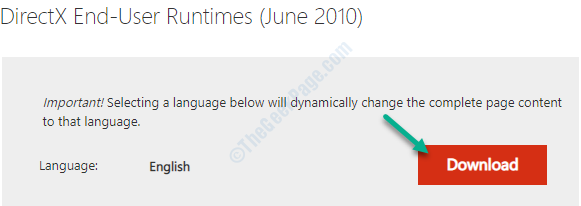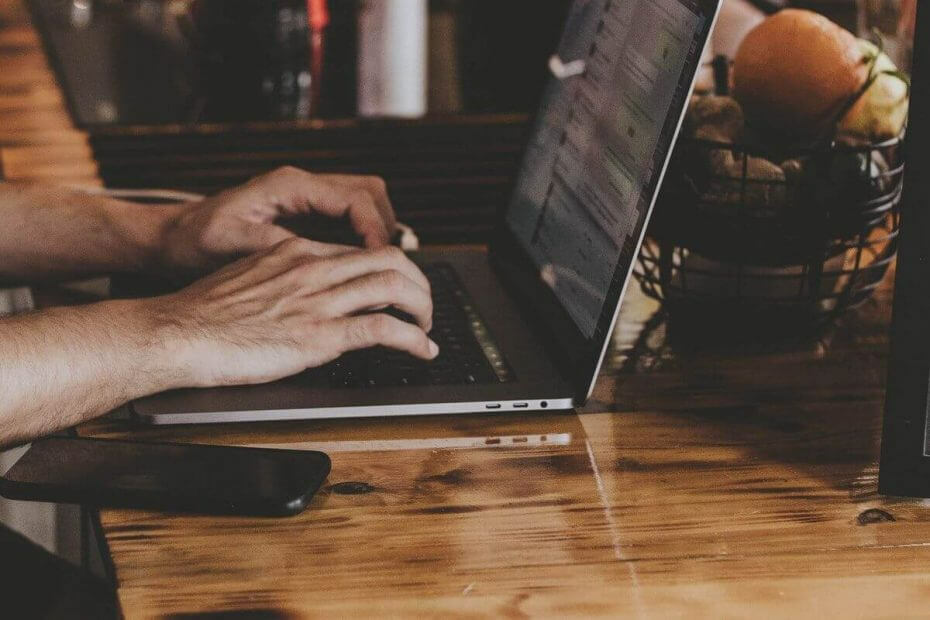
Це програмне забезпечення буде підтримувати ваші драйвери та працювати, тим самим захищаючи вас від поширених помилок комп’ютера та відмови обладнання. Перевірте всі свої драйвери зараз у 3 простих кроки:
- Завантажте DriverFix (перевірений файл завантаження).
- Клацніть Почніть сканування знайти всі проблемні драйвери.
- Клацніть Оновлення драйверів отримати нові версії та уникнути несправностей системи.
- DriverFix завантажив 0 читачів цього місяця.
Створити та видалити або видалити профіль у Windows 10 легко. Це дозволяє користувачам надавати доступ іншим користувачам до того самого комп'ютера через обмеження їх доступу а також скасувати доступ, коли це потрібно. Однак іноді під час спроби видалити профіль його не вдається повністю видалити, залишаючи деякі папки тощо.
Один користувач поділився своєю проблемою з профілем Windows 10 на Відповіді Microsoft.
Я дотримувався третього методу довідкової статті 947215 щодо МС. Я потрапив до діалогового вікна профілю користувача властивостей системи. на ньому я бачу профіль, який хочу видалити, але кнопка видалення неактивна…
Виконайте наведені нижче дії, щоб назавжди видалити профіль Windows 10.
Як видалити профіль користувача в Windows 10?
1. Видаліть профіль користувача як адміністратор
- Щоб видалити будь-який профіль користувача, вам потрібен доступ адміністратора. Ще одне, на що слід звернути увагу, це те, що ви не можете видалити профіль користувача, з яким ви ввійшли в систему. Отже, якщо ви хочете видалити один із основних профілів, вам потрібно створити інший профіль з правами адміністратора, а потім спробувати видалити пошкоджений профіль.
- Увійдіть до свого ПК за допомогою облікового запису адміністратора. Переконайтесь, що обліковий запис, який ви намагаєтеся видалити, не той, з яким ви ввійшли.
- Натисніть Клавіша Windows + R щоб відкрити Run.
- Тип netplwiz і натисніть OK, щоб відкрити вікно Обліковий запис користувача.
- У розділі користувач для цього розділу комп’ютера ви можете перевірити всі профілі користувачів у системі.
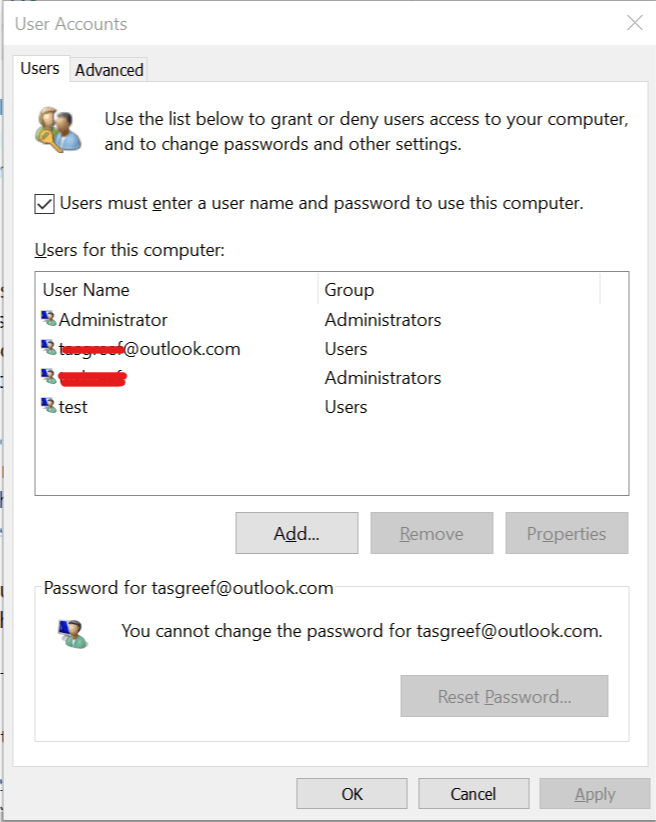
- Виберіть профіль користувача, якого ви хочете видалити, і натисніть Видалити.
- Ви повинні побачити “Ви впевнені, що хочете видалити вибраний профіль » у вікні натисніть Так.
Ваш профіль користувача може бути пошкоджений, і тому його важко видалити. Дізнайтеся, як з цим боротися тут.
2. Видаліть профіль користувача за допомогою Regedit
- Відкрийте Провідник файлів і перейдіть до C: \ Користувачі.
- Тепер клацніть правою кнопкою миші на пошкодженому профілі та виберіть Видалити.
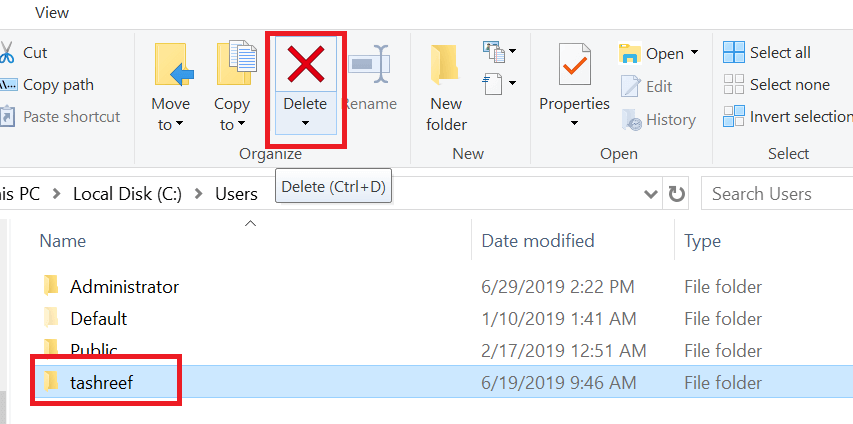
- Натисніть Клавіша Windows + R щоб відкрити Run.
- Тип regedit і натисніть OK, щоб відкрити редактор реєстру.
- У Редакторі реєстру перейдіть до наступного місця.
HKEY_LOCAL_MACHINE \ ПРОГРАМНЕ ЗАБЕЗПЕЧЕННЯ \
Microsoft \ Windows NT \ CurrentVersion \ ProfileList. - У списку профілів ви побачите кілька записів. Клацніть на кожен запис і позначте Дані ProfileImagePath. Якщо він збігається з пошкодженим профілем користувача, видаліть його.
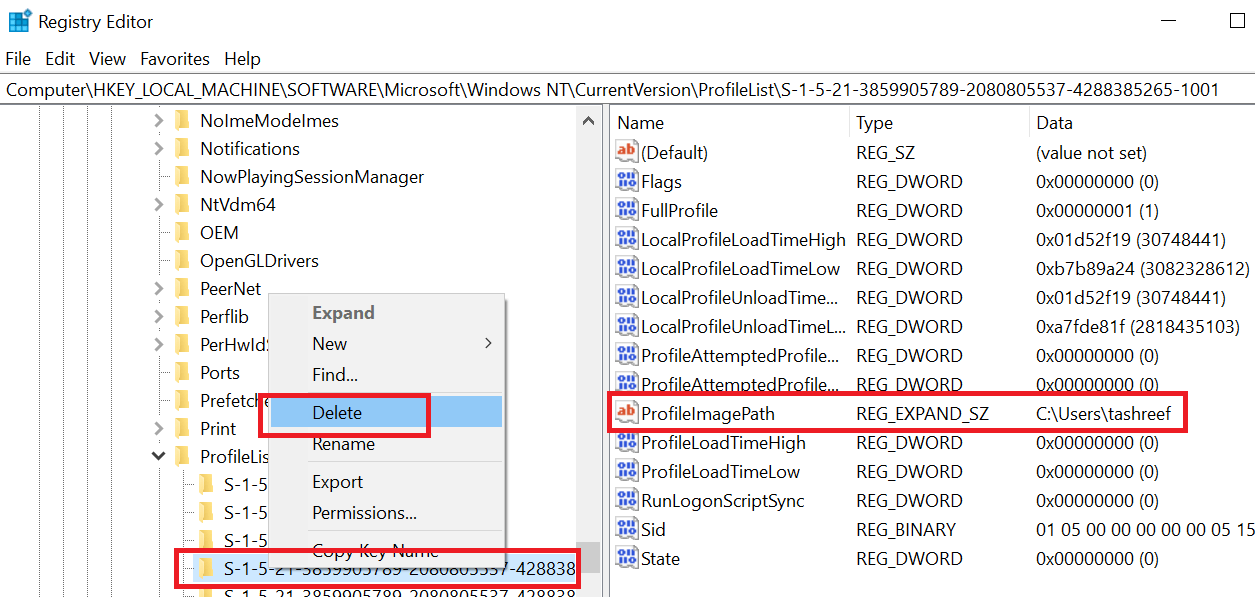
- Клацніть правою кнопкою миші на профілі та виберіть Видалити.
3. Видаліть профіль користувача із властивостей системи
- Натисніть клавішу Windows + R.
- Тип sysdm.cpl і натисніть OK, щоб відкрити Властивості системи.
- Перейдіть на вкладку Додатково.
- Клацніть на Налаштування під кнопкою Профіль користувача розділ.
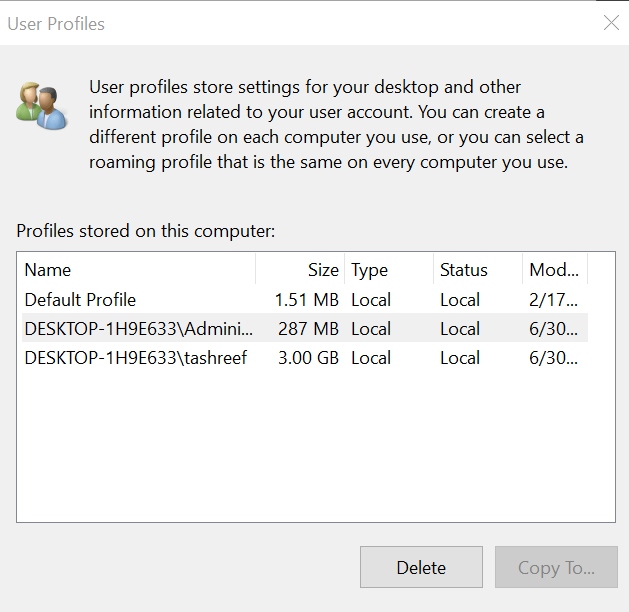
- Тепер виберіть профіль користувача, який ви хочете видалити, і натисніть на Видалити.
ПОВ'ЯЗАНІ ІСТОРІЇ, ЩО ВАМ МОЖУТЬ ПОХАДАТИ
- Виправлення: Обліковий запис не має дозволу входити з цієї станції
- Виправлено: реєстрація служби відсутня або пошкоджена в Windows 10
- Пропустити вхід на початку Windows 10 [Як]